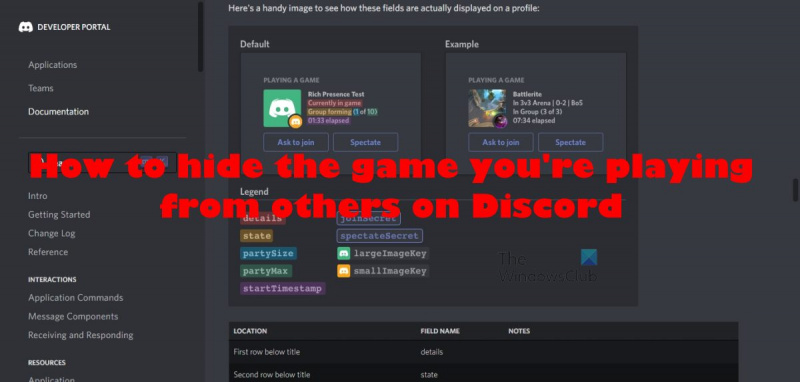あなたが IT の専門家であれば、ある時点で Discord に対処しなければならなかった可能性があります。ご存じない方のために説明すると、Discord はゲーマー向けに設計されたチャットおよび VoIP アプリで、ゲーマー同士がつながることができます。ただし、Discord の問題の 1 つは、目立たないようにしようとすると、プレイしているゲームを隠すのが難しい場合があることです。幸いなことに、Discord でプレイしているゲームを非表示にする方法がいくつかあります。 Discord でプレイしているゲームを非表示にする最初の方法は、Rich Presence というツールを使用することです。 Rich Presence は、Discord のステータスをカスタマイズして、プレイしているゲームを他人に見られにくくするためのツールです。リッチ プレゼンスを使用するには、ツールをダウンロードしてコンピューターにインストールする必要があります。それが完了したら、Rich Presence を使用してゲームを非表示にすることができます。 Discord でプレイしているゲームを非表示にするもう 1 つの方法は、Discord Hide というツールを使用することです。 Discord Hide は、Discord のステータスを非表示にして、プレイしているゲームを他人に見られにくくするためのブラウザー拡張機能です。 Discord Hide を使用するには、拡張機能をインストールしてからブラウザを再起動する必要があります。それが完了したら、Discord Hide を使用してゲームを非表示にすることができます。 最後に、Hush というツールを使用して、Discord でプレイしているゲームを非表示にすることもできます。 Hush は、Discord の通知をカスタマイズして、プレイしているゲームを他人に見られにくくするためのツールです。 Hush を使用するには、ツールをインストールしてからコンピューターを再起動する必要があります。それが完了したら、Hush を使用してゲームを非表示にすることができます。 Discord はゲーマー向けの優れたチャットおよび VoIP アプリですが、目立たないようにしようとすると、プレイしているゲームを隠すのが難しい場合があります。幸いなことに、Discord でプレイしているゲームを非表示にする方法がいくつかあります。 Rich Presence や Discord Hide などのツールを使用してゲームを非表示にするか、Hush などのツールを使用して Discord 通知をカスタマイズし、プレイしているゲームを他の人に見られないようにすることができます。
Discord の優れた機能の 1 つは、現在プレイしているゲームをすべての友達に自動的に表示する機能です。ゲームがリッチ プレゼンス機能を使用している場合はさらに効果的です。これにより、あなたがゲームでどれだけ進んだかを友達が確認できるからです。明らかに、誰もが自分がプレイしているゲームとどこまで到達したかを他の人に知られたくない.問題は、この機能を無効にしてプライバシーを保護する方法です。 彼らがプレイしているゲームを Discord で非表示にする ?さて、見てみましょう。
Discordでプレイしているゲームを非表示にする方法

Discord でプレイしているゲームを非表示にするには:
ブルートゥーススピーカーは安全ですか
- ディスコードアプリを開く
- [アクティビティのプライバシー] タブをクリックします。
- リッチ プレゼンスを無効にする
これにより、Discord でプレイしているゲームが他の人から隠されます。
1] Discordアプリを開く
始める前に、まず Windows コンピューターまたはインターネット経由で Discord アプリケーションを起動する必要があります。
- デスクトップ、タスクバー、またはスタート メニューの Discord アイコンをクリックします。
- または、好みの Web ブラウザーを開きます。
- Discordの公式サイトにアクセスします。
- 必ず公式の資格情報でサインインしてください。
2] [アクティビティのプライバシー] タブをクリックします。
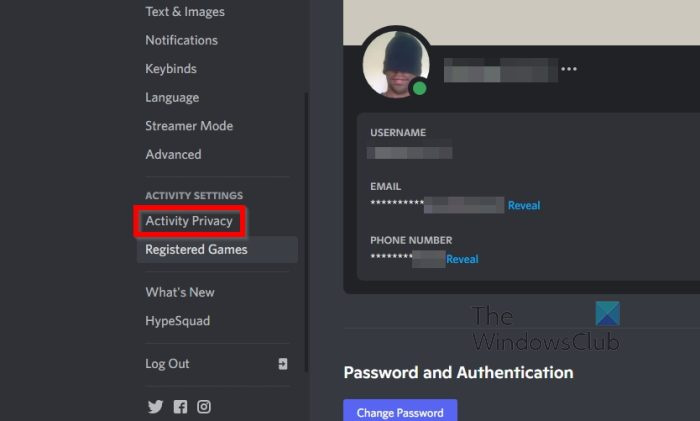
telnetタオル.blinkenlights.nlウィンドウズ10
次のステップは、Discord の [設定] 領域にある [アクティビティのプライバシー] セクションに移動することです。
- 設定アイコンをクリックします。
- そこから、左側のペインで [Activity Privacy] を選択します。
3]リッチプレゼンスを無効にする

Googleのパスワードを変更する方法
最後に、この機能を無効にして、現在プレイしているゲームを誰にも見られないようにする必要があります。これを行うには、[現在のアクティビティをステータス メッセージとして表示する] の横にあるラジオ ボタンをクリックします。これで完了です。
読む : Discord共有画面のちらつきやラグの問題を修正
リッチ Discord プレゼンスとは何ですか?
したがって、Rich Presence は、ユーザーがプレイ中にユーザーの Discord プロファイルにユニークで興味深い有用なデータを表示できるようにする新しい Discord 機能です。現時点では、すべてのゲームがリッチ プレゼンスをサポートしているわけではありませんが、今後数か月および数年でその数が大幅に増加すると予想されます。
リッチ プレゼンスとディスコードは ToS ですか?
私たちが集めたものから、Rich Presence は Discord に関する利用規約と矛盾しておらず、この機能は Discord 自体の公式バージョンであるため、これが変更されることはないと考えています。
読む : Opera GX から Discord に何もストリーミングできません
audioplaybackdiagnostic.exe
Discord サーバーの運営費はいくらですか?
Discord サーバーは、興味のある人なら誰でも無料で利用できます。ただし、追加の機能や特典が必要な場合は、月額 .99 ~ .99 を支払う準備をしてください.
BetterDiscordが有効になっていますか?
Discord の開発者によると、利用規約に違反しているため、BetterDiscord アプリは許可されていません。それを使用することを選択した人は、停止または禁止に直面する可能性があるため、計画を進める前にそのことを覚えておいてください.
読む : DiscordSetup.exe のインストールに失敗しました。インストーラーの抽出に失敗しました
Discord プラグインを無効にすることはできますか?
Discord管理者の禁止を保証できるのは、サードパーティのプラグインだけです.これは、サードパーティのプラグインやアドオンが利用規約に違反しているためです。